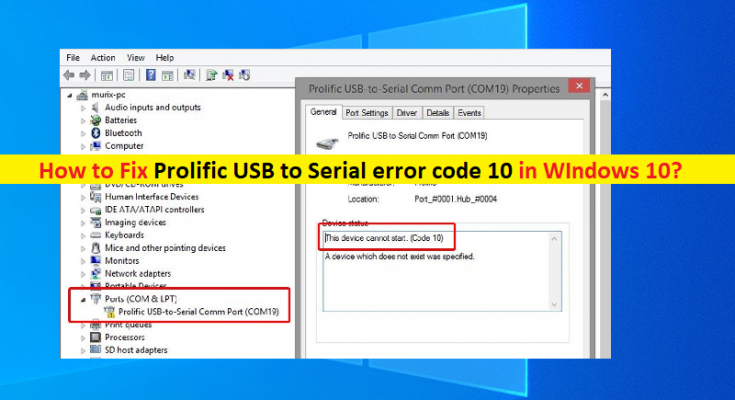Qu’est-ce que l’erreur « Prolific USB to Serial error code 10 » dans Windows 10 ?
Si vous rencontrez une erreur « Prolific USB to Serial error code 10 » dans le « Gestionnaire de périphériques » sur votre ordinateur Windows 10, vous êtes au bon endroit pour la solution. Ici, vous serez guidé avec des étapes/méthodes simples pour résoudre le problème. Commençons la discussion.
Erreur « Prolific USB to Serial error code 10 » : il s’agit d’un problème Windows courant considéré comme une erreur de pilote Prolific USB to Serial. Cette erreur apparaît généralement dans l’utilitaire Gestionnaire de périphériques de votre ordinateur Windows lorsque vous ouvrez les propriétés du pilote Prolific USB to Serial afin de vérifier l’état du pilote Prolific USB to Serial. C’est un moyen possible de vérifier si un périphérique est correctement installé ou fonctionne sur votre ordinateur ou non. Si un périphérique affiche une erreur dans le « Gestionnaire de périphériques », cela indique qu’il y a un problème avec ce matériel, comme le pilote du périphérique, comme le câble USB vers série Prolific n’est pas installé correctement.
Lorsque vous ouvrez le Gestionnaire de périphériques sur un ordinateur Windows 10 afin de vérifier l’état du pilote Prolific USB to Serial et ouvrez ses propriétés, vous pouvez voir «Ce périphérique ne peut pas démarrer. (code 10). Un périphérique qui ne sort pas a été spécifié. Plusieurs utilisateurs de Windows 10 ont signalé cette erreur et expliqué qu’ils avaient rencontré le problème avec leurs câbles de programmation Prolific USB vers série et voyaient également le « Code d’erreur 10 » dans les propriétés du câble Prolific USB vers série dans le Gestionnaire de périphériques.
La raison possible du problème peut être le problème du pilote Prolific USB to Serial. Pilote Prolific USB to Serial manquant, corrompu/obsolète ou incompatible. Vous devez vous assurer que le pilote du câble de programmation Prolific USB vers série est correctement installé et à jour sur votre ordinateur si vous ne voulez pas d’erreur avec le câble de programmation Prolific USB vers série.
Sinon, la mise à jour du pilote Prolific USB vers série est nécessaire dans ce cas. Une autre raison derrière ce problème peut être un système d’exploitation Windows obsolète, des pilotes problématiques ou non fonctionnels installés, etc. Il est possible de résoudre le problème avec nos instructions. Allons-y pour la solution.
Comment réparer le code d’erreur Prolific USB to Serial 10 dans Windows 10 ?
Méthode 1 : Corrigez l’erreur « Prolific USB to Serial error code 10 » avec « PC Repair Tool »
‘PC Repair Tool’ est un moyen simple et rapide de trouver et de corriger les erreurs BSOD, les erreurs DLL, les erreurs EXE, les problèmes avec les programmes/applications, les problèmes de logiciels malveillants ou de virus, les fichiers système ou les problèmes de registre, les fichiers système ou les problèmes de registre et d’autres problèmes système avec quelques clics seulement.
Méthode 2 : Redémarrez votre ordinateur
Parfois, ce problème est dû à des problèmes temporaires sur l’ordinateur. Vous pouvez résoudre le problème simplement en redémarrant votre ordinateur. Après le redémarrage, essayez d’accéder à l’appareil et à nouveau, ou débranchez et rebranchez l’appareil après le redémarrage et vérifiez s’il fonctionne pour vous.
Méthode 3 : Exécutez l’utilitaire de résolution des problèmes « Matériel et périphériques »
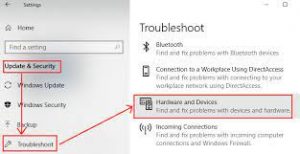
L’utilitaire de résolution des problèmes « Matériel et périphériques » intégré à Windows 10 peut résoudre le problème. Essayons.
Étape 1 : Appuyez sur les touches « Windows + I » du clavier pour ouvrir l’application « Paramètres » dans Windows 10
Étape 2 : Dans l’application « Paramètres », accédez à « Mise à jour et sécurité > Dépannage », recherchez et sélectionnez le dépanneur « Matériel et périphériques », puis cliquez sur le bouton « Exécuter le dépanneur ». Suivez les instructions à l’écran pour terminer le dépannage et une fois terminé, veuillez vérifier si le problème est résolu.
Méthode 4: Mettre à jour le pilote Prolific USB vers série dans Windows 10
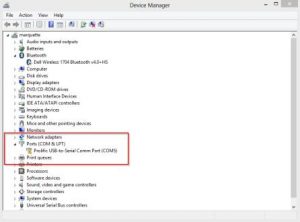
La mise à jour du pilote Prolific USB to Serial peut résoudre le problème. Essayons.
Étape 1 : Ouvrez « Gestionnaire de périphériques » via la recherche Windows et développez la catégorie « Ports (COM et LPT) »
Étape 2 : Recherchez et cliquez avec le bouton droit sur « Prolific USB to Serial Comm Port (COM3) » ou votre pilote de câble de programmation Prolific USB to Serial, et sélectionnez « Mettre à jour le pilote ».
Étape 3 : Suivez les instructions à l’écran pour terminer le processus de mise à jour. Une fois cela fait, redémarrez votre ordinateur et vérifiez si l’erreur est résolue.
Étape 4: Ou vous pouvez également télécharger et installer le pilote Prolific USB to Serial à partir du site Web officiel de Prolific. Une fois installé, redémarrez votre ordinateur et vérifiez si l’erreur est résolue.
Téléchargez ou réinstallez la mise à jour du pilote Prolific USB vers série sous Windows 10 [Automatiquement]
Vous pouvez également essayer de mettre à jour tous les pilotes Windows, y compris le pilote Prolific USB vers série avec l’outil de mise à jour automatique des pilotes. Vous pouvez obtenir cet outil via le bouton/lien ci-dessous.
Méthode 5: mettre à jour le système d’exploitation Windows 10
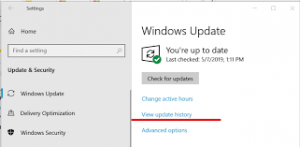
La mise à jour du système d’exploitation Windows 10 vers la dernière version de mise à jour peut résoudre le problème. Essayons.
Étape 1 : Ouvrez l’application « Paramètres » dans Windows 10 et accédez à « Mise à jour et sécurité > Windows Update » et cliquez sur le bouton « Rechercher les mises à jour »
Étape 2 : Téléchargez et installez les mises à jour disponibles et les mises à jour en attente sur l’ordinateur, et une fois cela fait, redémarrez votre ordinateur pour voir les modifications et vérifier si l’erreur est résolue.
Conclusion
J’espère que cet article vous a aidé sur Comment réparer le code d’erreur Prolific USB to Serial 10 dans Windows 10 avec nos étapes/méthodes simples. Nous avons discuté ici de ce problème avec Prolifi c Le pilote USB vers série installé sur votre ordinateur peut être à l’origine du problème et vous pouvez effectuer une mise à jour du pilote et une opération de mise à jour Windows afin de résoudre le problème. C’est tout. Pour toute suggestion ou question, veuillez écrire dans la zone de commentaire ci-dessous.